今や日常生活に必要不可欠なSNSの1つである「LINE」。中でもスタンプは送り手の気持ちや感情を気軽に伝えられる便利なツールです。
今回はそんなLINEスタンプを、子どもの写真やイラストを使って自作する方法とその流れをご紹介します♡
ラインクリエーターズスタジオで作ろう
色々な方法がありますが、今回は一番簡単に作れて実用までがスムーズに進められる「Line Creators Studio」(ラインクリエーターズスタジオ)というアプリを使います。ラインアカウントと連携させる必要があるのでラインアカウントの所持は必須条件になりますが、誰でも簡単にかわいいラインスタンプを作ることができる便利なツールです。
クリエーターズスタジオでできること
クリエーターズスタジオでは写真や自作のイラストを使用したスタンプが簡単に作成できます。写真の加工や文字入れ、背景の透過もできるのでこれひとつでかわいいスタンプ用画像ができあがります。作ったスタンプはラインに申請をして承認されてから販売することになっており、クリエーターズスタジオではその申請も行うことが可能です。
自宅用スタンプは作れる?
ラインスタンプを申請する際、スタンプを一般公開されているマーケットで販売するかどうかを選択できます。マーケットで販売を行わない場合は販売用ページのURLを知っている人、もしくは自分がスタンプを送信した人にしかそのスタンプの販売ページが見られないようになるので、不特定多数の人に自作スタンプを見られる心配はありません。クリエーターズスタジオでは自宅用として作る場合、スタンプが売れた際の売上分配金を放棄することを条件に制作者本人に限り無料でダウンロードができることになっています。ちなみに、分配金を受け取る設定にする場合は製作者本人でもダウンロードをする際には有料になります。
どんなスタンプが良くてどんなスタンプがダメ?
「自分でラインスタンプを作ったら申請でリジェクト(却下)された」という話を耳にすることがよくあり、自作だと難しいのかな?と考えておられる方は少なくないでしょう。実はこの「リジェクト」はラインの規約にのっとって審査が行われているという証でもあります。リジェクトされるスタンプの条件をいくつか下に具体的にあげてみました。
- 暴力的な表現や差別的な表現がある
- 別の人の権利を侵害している
- 犯罪を示唆する表現がある
- 過度の肌の露出がある
- 誤字脱字がある
- 黙認しづらい
他にも多数規約には禁止事項が記載されていますが、おおまかなところではこういった感じになります。ここで最も気を付けないといけないのが、「別の人の権利を侵害している」という禁止事項です。例えば写真に写っている子どもがブランド名が大きく記載されたお洋服を着ていたり、キャラクター商品が映り込んでいたりしたらアウトです。その写真は使えません。他にも、建造物や有名人などの映り込みでリジェクトされることもあります。
逆に良いスタンプは、普段からよく使う挨拶や日常会話的な言葉を入れたものになります。文字が少なすぎたり、多すぎて見にくいとこちらもリジェクト対象です。
早速作ってみよう!
基本的なルールがわかったところで早速実践です!
まずはクリエイターズマーケットをインストールします。
作り方は簡単♡
クリエーターズスタジオを開いて+ボタン(新規作成ボタン)をタップすると、こんな画面になります。タイトルを決めて入力したら、さっそくスタンプを作ってみましょう!
枠が緑色になっているところをタップしたら写真を撮る・アルバムから選ぶ・絵を描くの三種類の選択肢がポップアップされます。今回は「アルバムから選らぶ」にして、スマホに入っている写真データから選びました。
まずは写真の型抜きを
写真の中の使いたい部分をトリミングする作業から始まります。
- かたち→ハートや星型、丸型などでくりぬけます。
- デコフレーム→フレームの形でくりぬけます。これだけでもかわいい♡
- 自動切り抜き→指でなぞって指定した範囲でなんとなく切り抜いてくれます。背景から人物だけをくりぬく場合これが一番楽です。
- なぞる→指でなぞってくりぬく方法です。
- 消しゴム→不要な部分を消すことができます。
今回は自動切り抜きをして、境目の部分で消えてしまっている部分を少し修正して使いました。
画像加工でかわいく♡
次に画像に文字を入れたりスタンプをつけて飾ります。
- ブラシ→指で絵や文字を書くことができます。
- テキスト→文字を入れます。フォントも選べて一気にスタンプっぽくなりますよ♡
- フィルター→写真自体におしゃれな雰囲気のフィルターがかけられます。
- 色調→写真の明るさや鮮やかさを変えられます。
- ステッカー→アクセントになるステッカーが使えます。それぞれの色味も変更できるのでバリエーションも豊富!
私はテキストで「Waiting」の文字を、ステッカーで足型を(本来はピンクでしたが、黒に色味を変更しました。)ペイントで猫の耳を書き足しました。日本語フォントはやはり英語のフォントに比べると少な目なので、おしゃれ感を出すなら英語のテキストをいれるのがオススメ。
これでスタンプは完成です!右上の次へのボタンをタップすると完成イメージが表示されます。
完成イメージはこんな感じです。ラインのトーク画面で見ると意外と文字が見にくかったりするなど、不都合な点が見つかるときも。完成イメージの段階でしっかりチェックしておきましょう!
文字は「大きすぎるかな?」というくらいでもちょうど良くなるので、制作段階ではなるべく画面いっぱいに文字が来るように作ると見やすいスタンプになります。
この要領で、スタンプ申請に必要な個数を作っていきます。スタンプは8個刻みで申請ができ、最小個数で8個、最大で40個までをひとつのパックとして申請できます。自分の分は無料でダウンロードできますが、親戚たちにもプレゼントしようと思うと120円~(価格は設定できます。)になるので、同じ値段ならたくさん個数がある方がお得かな?と私はいつも40個を目指して制作しています。(とは言え、最後の方はネタ切れになってきて、結局32個や24個で申請をすることもしばしば・・・(笑))
ちなみに、35個作ったとしても申請ができるのは8個単位の数なので、32個分しか申請できません。もう少し頑張って40個まで作るか、残り三つは画像保存しておいて別の機会に申請しましょう。
必要な個数が揃ったらいよいよ申請です!
申請してみよう!
下の方に「販売申請へ」というボタンが出るので、そのボタンをタップして販売申請を行います。まず使用する個数を選択し、使用するスタンプを選びます。次に選択したスタンプの中から、イメージ画像として使う物を1つ選びます。そのあとは販売情報の記入です。
販売情報で、まずはタイトルを入力します。申請の都合上、日本語でのメインタイトルとは別に英語表記でのタイトルも必要になります。説明文は、スタンプの購入画面で表示されるものなのでどんな文でも大丈夫です。写真の使用は「使用・未使用」を選択する形になっています。写真を使っているのに未使用のほうを選択しているとリジェクトの対象になるので間違えないように気を付けましょう。販売価格は最低価格が120円でそれ以上の金額で好きに設定します。そして最後のプライベート設定。これが大事です。
自宅用にする場合はショップ非公開に設定してください。これを「公開」にすると、ラインのスタンプショップに公開され、誰でも購入できる状態になってしまいます。もちろん、そのほうが良ければ公開に設定することもできます。
この下にも販売者の名前などいくつか記入するポイントがあるので指示通りに入力し終えたら、「次へ」をタップし利用規約を読みます。同意して申請をすると申請も完了です!
申請後の流れは?
申請をしてから1週間以内程度で、申請の結果がラインに送られてきます。
「詳細を確認する」ボタンを押してクリエーターズマーケットに行き、「販売開始」をタップします。販売開始を押してから実際に反映されるまで1時間程度かかりますが、販売開始されたらまたラインで通知が来るので待ちましょう。
販売開始の通知文章にダウンロードページが記載されているので、制作者本人はそちらから無料ダウンロードができます。同じ画面でプレゼントもできるので、私は親戚にひたすらプレゼントします(笑)
そのままにしておいても問題はないのですが、私の場合は念のためみんなにプレゼントをし終えたらスタンプ販売ページに行き「販売停止」にしています。販売の開始・停止は何度でもできるので、またプレゼントしたい人が現れたら販売開始にすればOKです。
申請が通らず、リジェクトされてしまった場合は、まずはどこが悪かったのかを探します。明確な理由は教えてもらえないので、可能性のある所はすべてクリエーターズスタジオで直し、再申請を行います。
私自身、何度直して申請をしてもリジェクトされて、どこが悪いのかがさっぱりわからず面倒になった経験もあります・・・。(何年かたってから、英語のスペルを覚え間違えていたことが判明しました(笑))
オリジナルスタンプでコミュニケーションを楽しく!
電話や手紙よりも手軽で使用頻度も高いLINEだからこそ、より温かみや感情のこもったやりとりができるスタンプというツールは欠かせないものになりつつあります。オリジナルスタンプを使って、コミュニケーションがもっと楽しくなるよう工夫したいですね。
簡単に、自分のニーズにフィットしたスタンプが作れるので今回の記事を参考にぜひ作ってみてはいかがでしょうか?♡
